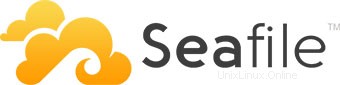
Dans ce didacticiel, nous allons vous montrer comment installer et configurer Seafile sur Ubuntu 16.04 LTS. Pour ceux d'entre vous qui ne le savaient pas, Seafile est un logiciel de stockage cloud open source. Il offre le partage et la synchronisation de fichiers pour les utilisateurs individuels et les groupes, il fournit un cryptage côté client et un accès facile à partir d'appareils mobiles. Il s'intègre également facilement aux services locaux tels que LDAP et WebDAV ou peut être déployé à l'aide de services réseau avancés et de bases de données telles que MySQL, SQLite. , PostgreSQL, Memcached, Nginx ou Apache Web Server.
Cet article suppose que vous avez au moins des connaissances de base sur Linux, que vous savez utiliser le shell et, plus important encore, que vous hébergez votre site sur votre propre VPS. L'installation est assez simple et suppose que vous s'exécutent dans le compte root, sinon vous devrez peut-être ajouter 'sudo ‘ aux commandes pour obtenir les privilèges root. Je vais vous montrer l'installation étape par étape du stockage cloud sécurisé open source Seafile sur un serveur Ubuntu 16.04 (Xenial Xerus).
Prérequis
- Un serveur exécutant l'un des systèmes d'exploitation suivants :Ubuntu 16.04 (Xenial Xerus).
- Il est recommandé d'utiliser une nouvelle installation du système d'exploitation pour éviter tout problème potentiel.
- Accès SSH au serveur (ou ouvrez simplement Terminal si vous êtes sur un ordinateur).
- Un
non-root sudo userou l'accès à l'root user. Nous vous recommandons d'agir en tant qu'non-root sudo user, cependant, car vous pouvez endommager votre système si vous ne faites pas attention lorsque vous agissez en tant que root.
Installer Seafile sur Ubuntu 16.04 LTS Xenial Xerus
Étape 1. Tout d'abord, assurez-vous que tous vos packages système sont à jour en exécutant le suivant apt-get commandes dans le terminal.
sudo apt-get update sudo apt-get upgrade
Étape 2. Installez le serveur LEMP (Linux, Nginx, MariaDB, PHP).
Un serveur Ubuntu 16.04 LAMP est requis. Si vous n'avez pas installé LEMP, vous pouvez suivre notre guide ici. Installez également tous les modules PHP requis :
apt-get install php7.0-curl php7.0-gd php7.0-mbstring php7.0-mysql libapache2-mod-php7.0 php7.0-mcrypt php7.0-zip
Installation des modules Python :
apt-get install python2.7 libpython2.7 python-setuptools python-imaging python-ldap python-mysqldb python-memcache python-urllib3
Étape 3. Configurez la base de données MariaDB pour Seafile.
Par défaut, MariaDB n'est pas renforcée. Vous pouvez sécuriser MariaDB à l'aide de mysql_secure_installation scénario. Vous devez lire attentivement et ci-dessous chaque étape qui définira un mot de passe root, supprimera les utilisateurs anonymes, interdira la connexion root à distance et supprimera la base de données de test et l'accès à MariaDB sécurisé.
mysql_secure_installation
Configurez-le comme ceci :
- Set root password? [Y/n] y - Remove anonymous users? [Y/n] y - Disallow root login remotely? [Y/n] y - Remove test database and access to it? [Y/n] y - Reload privilege tables now? [Y/n] y
Ensuite, nous devrons nous connecter à la console MariaDB et créer une base de données pour le Seafile. Exécutez la commande suivante :
mysql -u root -p
Cela vous demandera un mot de passe, alors entrez votre mot de passe root MariaDB et appuyez sur Entrée. Une fois que vous êtes connecté à votre serveur de base de données, vous devez créer une base de données pour Installation du fichier marin :
MariaDB [(none)]> create database ccnet_db character set = 'utf8'; MariaDB [(none)]> create database seafile_db character set = 'utf8'; MariaDB [(none)]> create database seahub_db character set = 'utf8'; MariaDB [(none)]> create user seacloud@localhost identified by 'password'; MariaDB [(none)]> grant all privileges on ccnet_db.* to seacloud@localhost identified by 'password'; MariaDB [(none)]> grant all privileges on seafile_db.* to seacloud@localhost identified by 'password'; MariaDB [(none)]> grant all privileges on seahub_db.* to seacloud@localhost identified by 'password'; MariaDB [(none)]> flush privileges; MariaDB [(none)]> exit
Étape 4. Installation de Seafile sur le serveur.
Vous devez télécharger la dernière version stable de Seafile :
wget https://bintray.com/artifact/download/seafile-org/seafile/seafile-server_6.0.6_x86-64.tar.gz
Extraire l'archive dans le répertoire courant :
tar -xvzf seafile-server_6.0.6_x86-64.tar.gz mv seafile-server_6.0.6 seafile-server
Installer Seafile :
Exécutez ce script qui créera les bases de données et répertoires requis pour le serveur Seafile et répondra à toutes les questions à l'aide des options de configuration suivantes, une fois que le script aura vérifié l'existence de tous les Python modules requis :
./setup-seafile-mysql.sh
Après l'installation réussie du serveur Seafile, il générera des informations utiles telles que les ports qui doivent être ouverts sur votre pare-feu pour permettre une connexion externe et les scripts à gérer. pour démarrer le serveur.
Étape 5. Démarrage des services Seafile.
Créez un script de démarrage pour le serveur Seafile comme ceci :
nano /lib/systemd/system/seafile.service
Ajoutez les lignes suivantes :
[Unit] Description=Seafile Server After=network.target mariadb.service[Service] Type=oneshot ExecStart=/home/seafile/seafile-server/seafile.sh start ExecStop=/home/seafile/seafile-server/seafile.sh stop RemainAfterExit=yes User=seafile Group=seafile[Install] WantedBy=multi-user.target
Enregistrez le fichier et créez un nouveau fichier de service pour seahub :
[Unit] Description=Seafile Hub After=network.target seafile.target[Service] Type=oneshot ExecStart=/home/seafile/seafile-server/seahub.sh start-fastcgi ExecStop=/home/seafile/seafile-server/seahub.sh stop RemainAfterExit=yes User=seafile Group=seafile[Install] WantedBy=multi-user.target
Essayez maintenant d'utiliser le service et la commande pour démarrer une nouvelle instance de serveur Seafile :
systemctl daemon-reload systemctl start seafile systemctl start seahub
Étape 6. Configuration du serveur Web Nginx pour Seafile.
*Remarque :une adresse IP statique 192.168.77.21 configurée sur votre serveur.
Tout d'abord, créez un nouveau fichier d'hôte virtuel avec un nom seafile.conf :
nano /etc/nginx/sites-available/seafile.conf
Ajoutez les lignes suivantes :
server {
listen 80;
server_name 192.168.77.21;proxy_set_header X-Forwarded-For $remote_addr;# Reverse proxy for seafile
location / {
fastcgi_pass 127.0.0.1:8000;
fastcgi_param SCRIPT_FILENAME $document_root$fastcgi_script_name;
fastcgi_param PATH_INFO $fastcgi_script_name;fastcgi_param SERVER_PROTOCOL $server_protocol;
fastcgi_param QUERY_STRING $query_string;
fastcgi_param REQUEST_METHOD $request_method;
fastcgi_param CONTENT_TYPE $content_type;
fastcgi_param CONTENT_LENGTH $content_length;
fastcgi_param SERVER_ADDR $server_addr;
fastcgi_param SERVER_PORT $server_port;
fastcgi_param SERVER_NAME $server_name;
fastcgi_param REMOTE_ADDR $remote_addr;access_log /var/log/nginx/seahub.access.log;
error_log /var/log/nginx/seahub.error.log;
fastcgi_read_timeout 36000;
}# Reverse Proxy for seahub
location /seafhttp {
rewrite ^/seafhttp(.*)$ $1 break;
proxy_pass http://127.0.0.1:8082;
client_max_body_size 0;
proxy_connect_timeout 36000s;
proxy_read_timeout 36000s;
proxy_send_timeout 36000s;
send_timeout 36000s;
}#CHANGE THIS PATH WITH YOUR OWN DIRECTORY
location /media {
root /home/seafile/seafile-server/seahub;
}
} Enregistrez le fichier et redémarrez Nginx :
systemctl restart nginx
Étape 7. Accéder à Seafile.
Le stockage cloud Seafile sera disponible sur le port HTTP 80 par défaut. Ouvrez votre navigateur préféré et accédez à http://votredomaine.com ou http://192.168. 77.21. Entrez l'identifiant et le mot de passe de l'e-mail d'administrateur pour vous connecter que vous avez créés au moment de l'installation. Si vous utilisez un pare-feu, veuillez ouvrir le port 8000 pour permettre l'accès au panneau de contrôle.
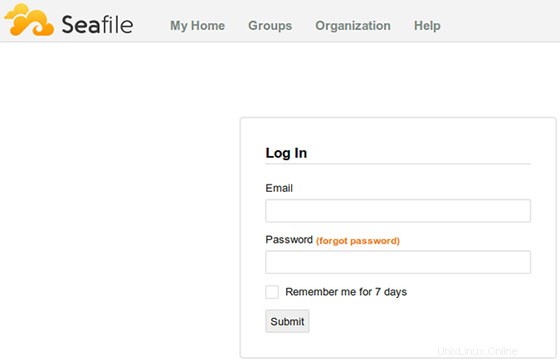
Félicitations ! Vous avez installé Seafile avec succès. Merci d'avoir utilisé ce didacticiel pour installer le stockage cloud sécurisé open source Seafile sur le système Ubuntu 16.04 LTS (Xenial Xerus). Pour obtenir de l'aide supplémentaire ou des informations utiles, nous vous recommandons de consulter le site Web officiel de Seafile.